极速PE官网 > 帮助中心 >
大神教你如何安装雨林木风win764位旗舰版系统
作者:pe系统 2016-09-13
如何安装雨林木风win764位旗舰版系统?自从win10系统预览版的发布,越来越多的用户都将系统给换成win10系统了,但是新系统难免有不完善的地方,所以又有很多用户在想把win10系统还原成win7 系统的,其实关于如何安装雨林木风win764位旗舰版系统的方法非常简单,下面就让我们一起来看看安装雨林木风win764位安装教程吧!
1、打开下载的系统镜像文件,右击选择“解压到YLMF_Win7_Ultimate_X64_2014047.iso”。如图1所示
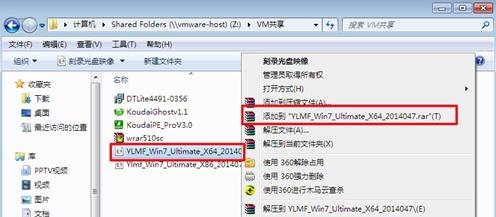
如何安装雨林木风win764位旗舰版系统图1
2、双击setup.exe,如图1所示
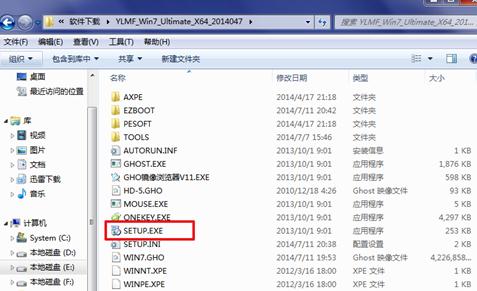
如何安装雨林木风win764位旗舰版系统图2
3、选择“安装WIN7X64系统第一硬盘分区”。如图3所示
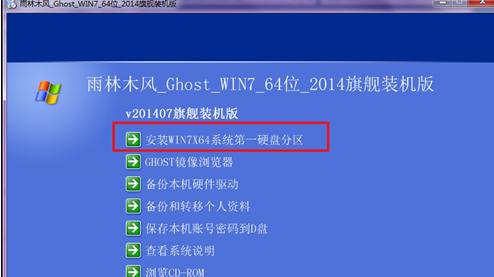
如何安装雨林木风win764位旗舰版系统图3
4、点击“安装”,选择映像路径,选择C盘,最后按“确定”。如图4所示
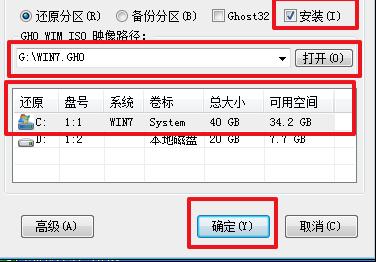
如何安装雨林木风win764位旗舰版系统图4
5、选择“是”,立即重启。如图5所示
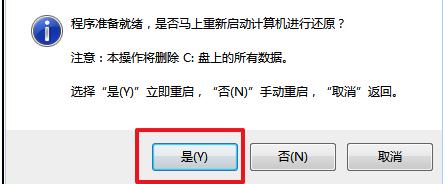
如何安装雨林木风win764位旗舰版系统图5
6、之后不需要自己再动手了,它会自动安装。以下是关键的截图,参考一下,如图6、图7、图8所示
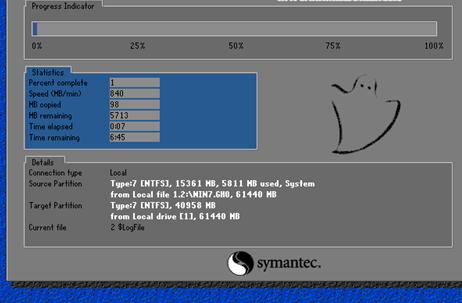
如何安装雨林木风win764位旗舰版系统图6

如何安装雨林木风win764位旗舰版系统图7
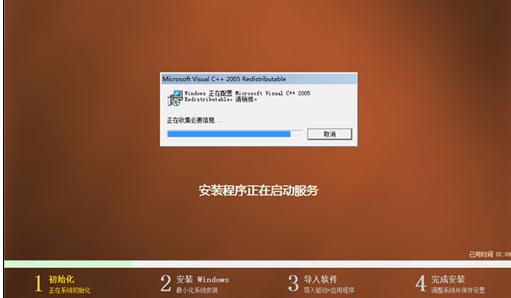
如何安装雨林木风win764位旗舰版系统图8
7、重启后系统就安装好了,如图9所示
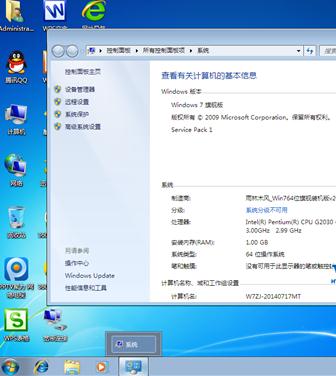
如何安装雨林木风win764位旗舰版系统图9
以上就是雨林木风win764位安装教程了,有想自己安装系统的朋友赶紧学起来哦,其实关于安装系统的方法大致都相同,只要了解一种方法,大约很多的系统都是差不多的操作方法,当然最后感谢大家一如既往对我们的支持哦。如果想了解更多的咨询敬请关注我们系统之家哦
摘要:如何安装雨林木风win764位旗舰版系统?自从win10系统预览版的发布,越来越多的用户都将系统给换成win10系统了,但是新系统难免有不完善的地方,所以又有很多用户在想把win10系统还原成win7 系统的,其实关于如何安装雨林木风win764位旗舰版系统的方法非常简单,下面就让我们一起来看看安装....
